
Ikke la datamaskinen være på 24 timer i døgnet, noe som reduserer levetiden til komponentene. Her tilbyr vi deg en liten veiledning slik at du vet hvordan du slår av PCen automatisk fra flere mulige alternativer.
Det er vanlig å ha datamaskinen på i arbeidstiden eller mens du laster ned vekt, men vet du egentlig hvordan du programmerer PC-en til å slå seg av automatisk?
Hvorfor slå av PC-en automatisk

Det er flere anledninger som krever å la PC-en stå på i noen timer til etter bruk, her er noen av de vanligste grunnene til å programmere PC-en for automatisk avstenging:
- Energisparing: Elektrisitet har stadig høyere kostnader og datamaskinen bruker denne typen ressurser betydelig. Spar litt penger med den automatiske avstengningen på slutten av dagen med underholdning eller jobb.
- Forleng levetiden til delene dineMerk: Datamaskinkomponenter er designet for å ha en begrenset levetid, som er basert på timers bruk. Å slå den av i tide vil forlenge levetiden til de interne elementene.
- Avslutt etter verdifulle nedlastinger: en av de vanligste grunnene til å la datamaskinen stå på er å laste ned programvare, oppdateringer eller andre store gjenstander, programmere PC-en til å slå seg av når dette er gjort.
- For å tvinge oss til å hvile beleilig: Mange blir avhengige av jobb, spesielt når vi jobber hjemmefra. Dette er en ufeilbarlig metode for å gå til ro i timeplanen som vi har avtalt.
Slik slår du av PC-en automatisk uten programvare

Tro det eller ei, du kan enkelt planlegg at Windows 10-PCen skal slå seg av automatisk uten behov for annen programvare, her vil vi fortelle deg trinn for trinn hvordan du gjør det enkelt.
- Vi starter ledeteksten, for dette har vi flere alternativer, det raskeste og enkleste er gjennom søkefeltet, der vil vi skrive "cmd".
- Når alternativene vises, høyreklikker vi og deretter venstreklikker vi på "Kjør som administrator".
- Et vindu med svart bakgrunn vil vises, hvor vi må skrive kommandoer.
- Vi vil skrive i konsollen "avstengning -st”, etterfulgt av sekundene som vi vil at PC-en skal forbli på, for eksempel: “avstengning -st 3600”, indikerer dette at det vil vare i ytterligere 3600 sekunder, én time.
- Vi trykker på tasten "Enter” og et lite vindu vil automatisk dukke opp i nedre høyre hjørne, som vil inneholde tidtakeren for å slå av.
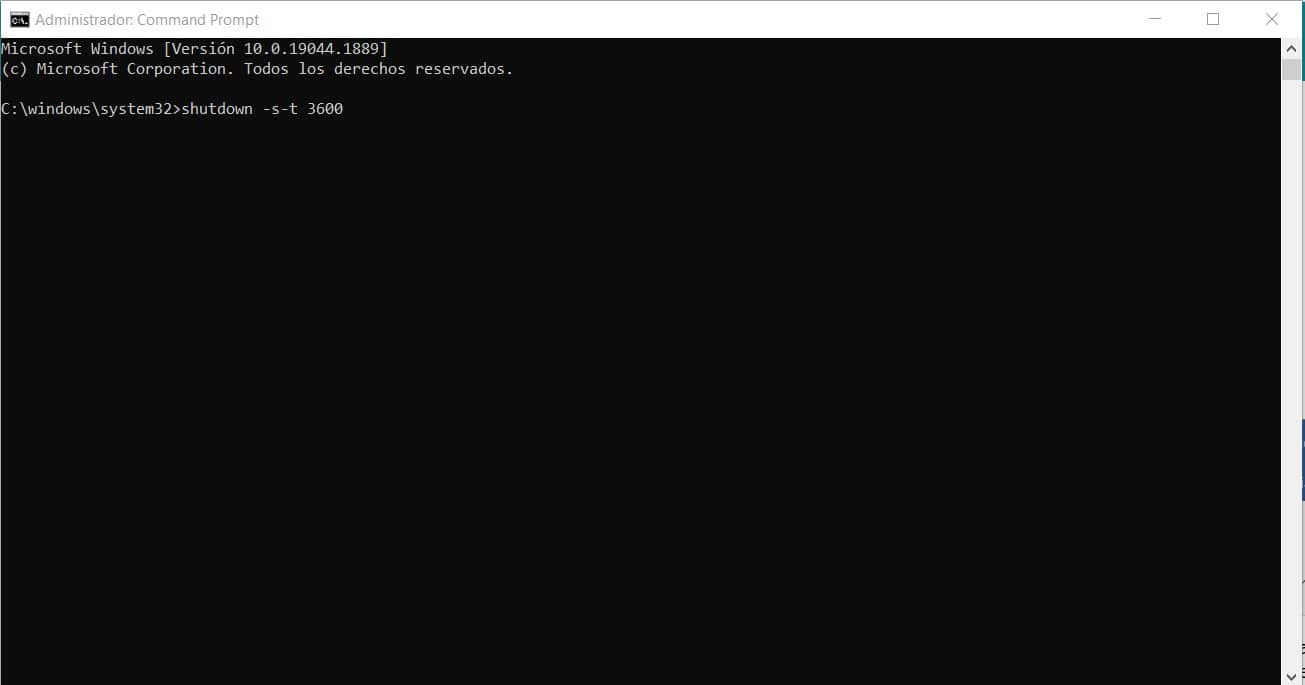
Hvis du synes det er vanskelig å konvertere fra sekunder til minutter og timer, kan du stole på Googles kalkulator, som vil utføre beregningene raskt og nøyaktig i nettleseren din.
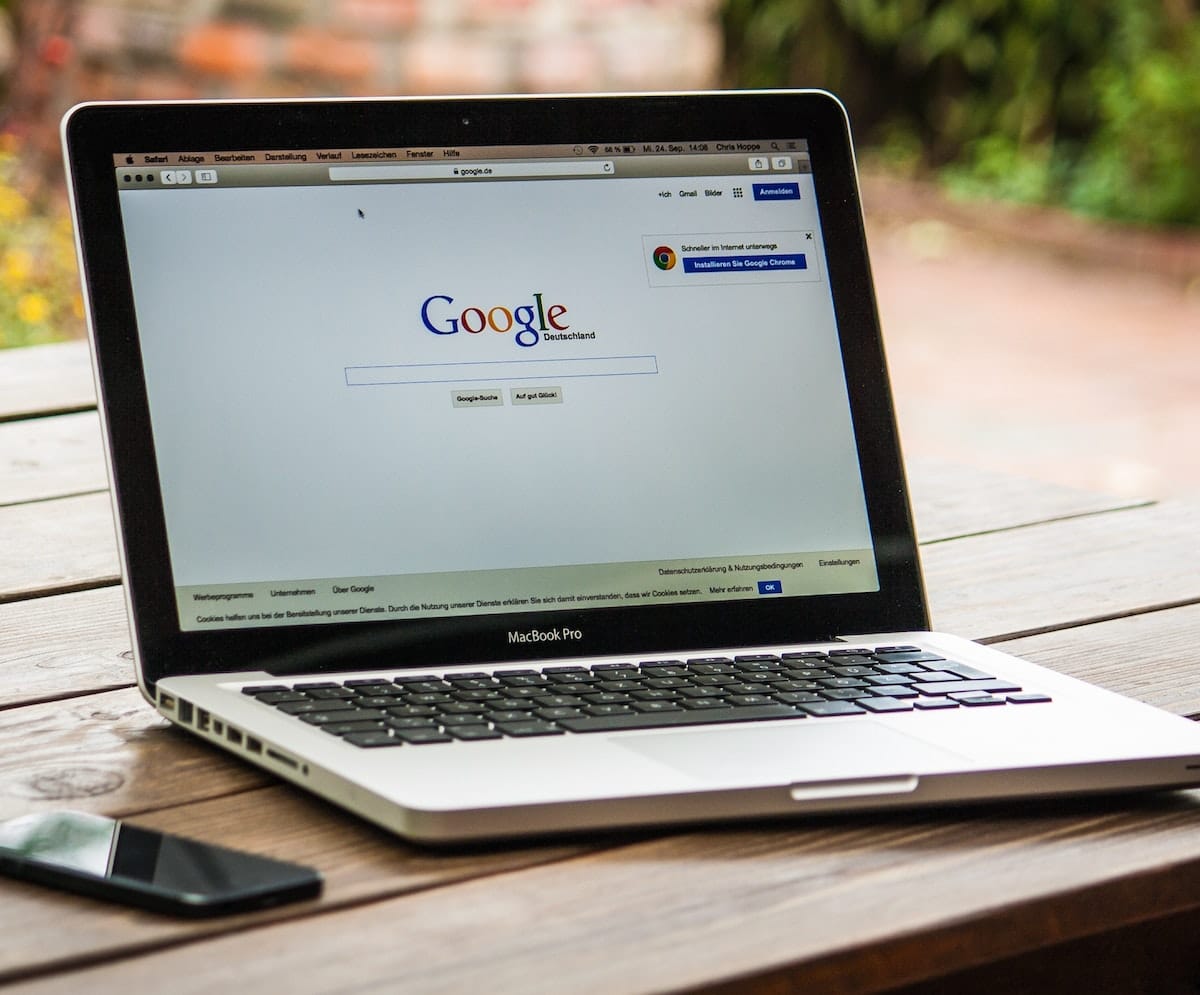
Noen av de mest populære programvarene for å slå av PCen automatisk
Selv om metoden ovenfor er ganske enkel og rask, for mange uerfarne brukere kan det virke som litt av en risiko, av denne grunn vil vi anbefale noe programvare som utfører samme prosedyre, men som har vennligere brukergrensesnitt.
RTG Ninja avstengning
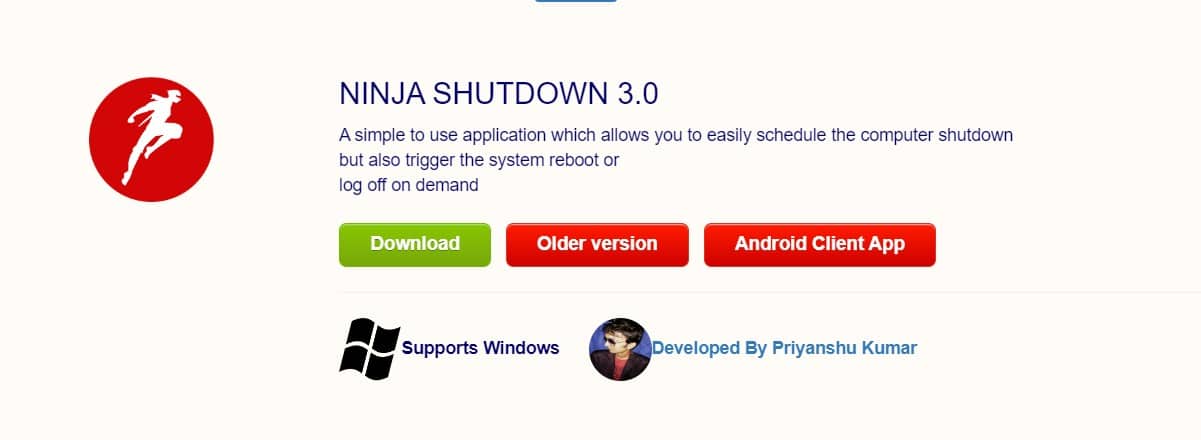
Denne programvaren har et veldig enkelt og minimalistisk grensesnitt, ideelt for de som ikke har tid til nysgjerrighet. det samme kan lastes ned gratis fra den offisielle nettsiden.
Betjeningen lar deg stille inn det nøyaktige tidspunktet for avstengning, der til og med minutter og sekunder er inkludert. Den har andre interessante funksjoner, for eksempel det nøyaktige tidspunktet for å starte systemet på nytt eller bare logge ut.
KetePairs
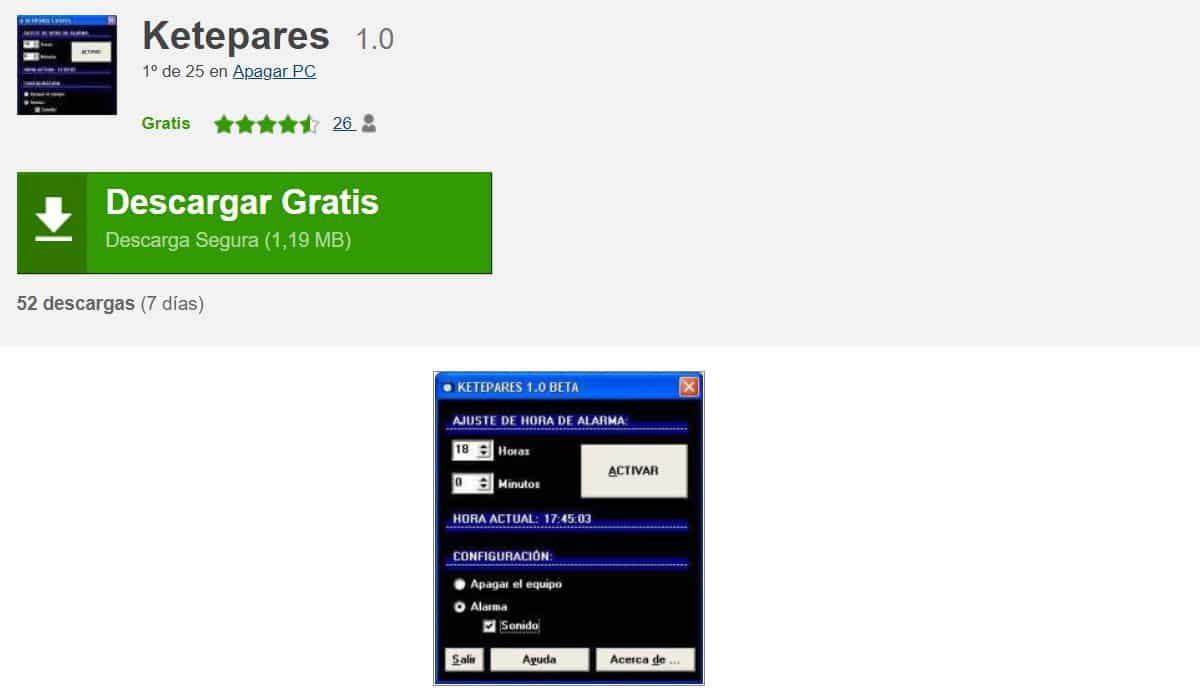
Det er en veldig enkel programvare, veldig lik den som er nevnt ovenfor. Den har en ganske vennlig brukergrensesnitt og enkelt, for ikke å nevne at det er på spansk.
Nedlastingen er gratis via nettsiden, og den er ganske lett. Et bemerkelsesverdig element av KetePairs Det er tilpasningen som grensesnittet har, til og med lar det gi en alarm når den angitte tiden for avstengning er i ferd med å utløpe.
UnPowerit nå
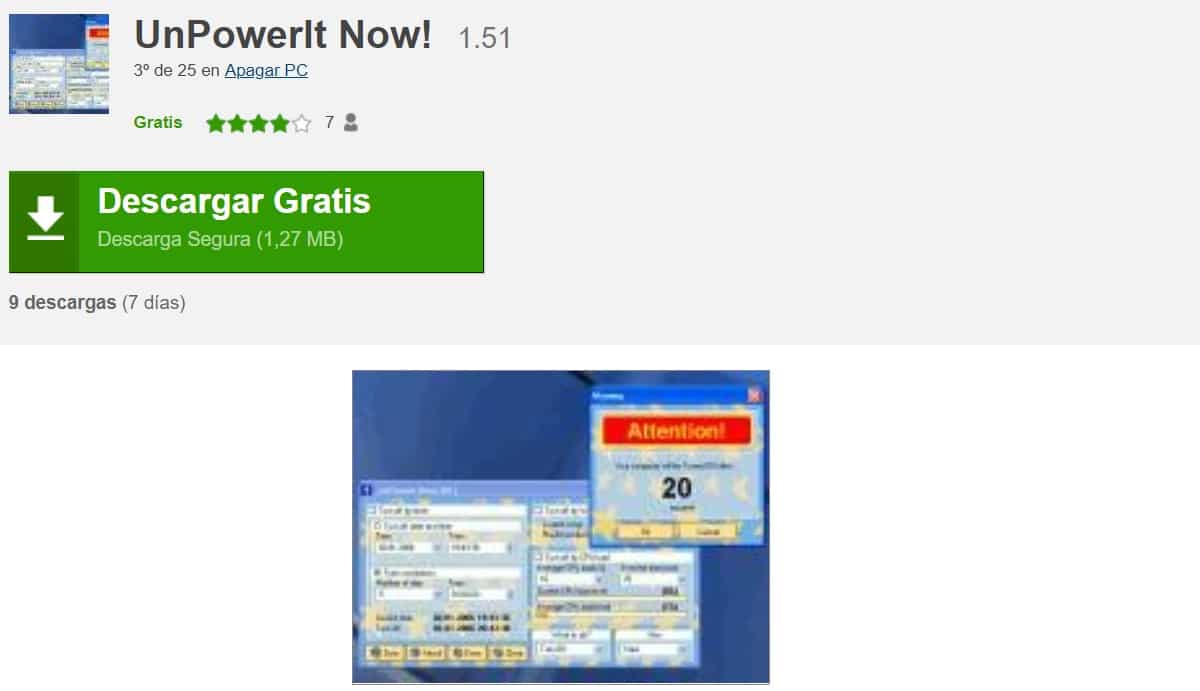
Denne programvaren er mye mer kompleks enn de som er nevnt ovenfor, ikke bare når det gjelder grensesnittet, men også funksjonaliteten.
Den har forskjellige funksjoner, som ikke utelukkende er basert på en nedleggelsesplan, men snarere vi kan programmere bruksnivåene til PC-en, som indikerer at den slår seg av etter en viss tid og nivåer av datamaskinbruk.
Dette er et tiltak som tilbyr å slå av, så lenge du ikke bruker datamaskinen, et system som unngår mulig tap av informasjon med en plutselig avstenging ved konsentrasjon.
SDClock
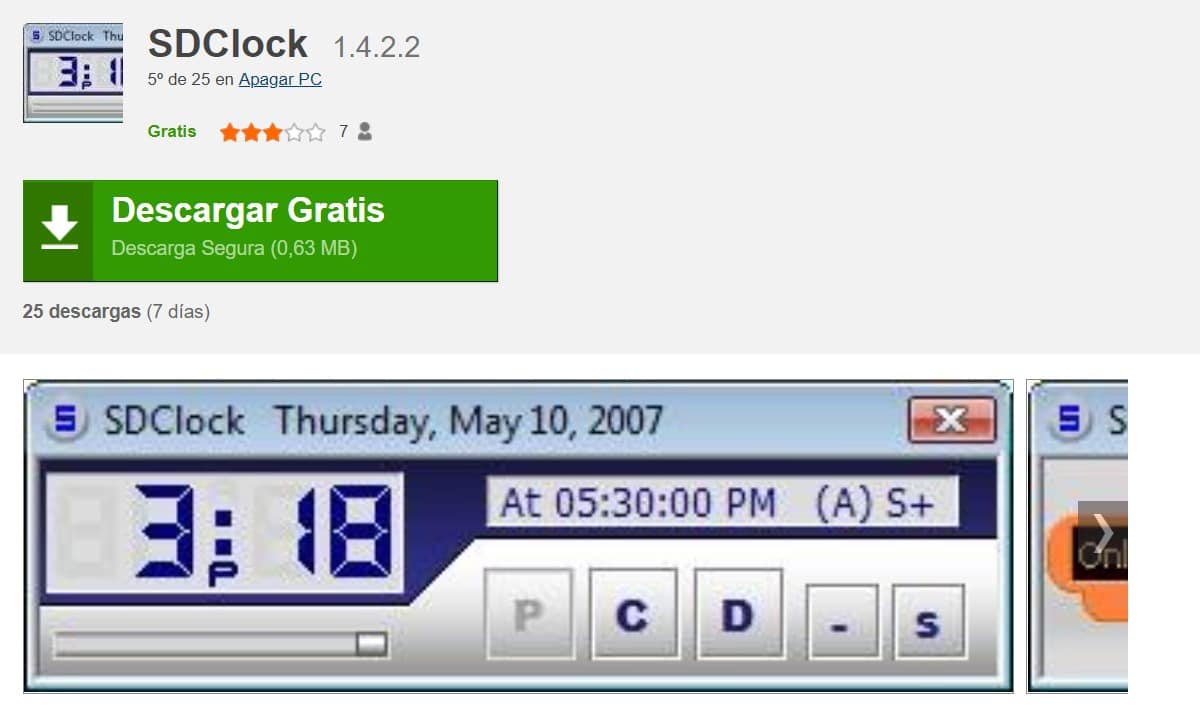
Kanskje en av de mest bemerkelsesverdige elementene i programvaren SDClock er at den ikke trenger å installeres, siden en bærbar versjon kan brukes, ideell for å bære på bærbare disker eller flyttbare minner. Det er ganske lett og raskt å laste ned fra det offisielle nettstedet.
Grensesnittet er ekstremt intuitivt og minimalistisk, den har bare en meny for hvor lenge vi vil at den skal være på og en for typen prosess vi ønsker å kjøre, for eksempel utlogging, omstart, avslutning eller dvalemodus.